Komputery Mac są dość proste w obsłudze, ale zawsze istnieją dodatkowe skróty, o których warto wiedzieć, aby przyspieszyć korzystanie. Korzystanie z wyszukiwania Spotlight to doskonały sposób na szybkie znajdowanie tego, czego szukasz na komputerze Mac. Oto, jak go używać i dlaczego jest to Twoje nowe ulubione narzędzie wyszukiwania dla komputerów Mac.
Aby można było używać Spotlight, komputer Mac musi mieć zainstalowany system OS X 10.4 Tiger lub nowszy. Każdy komputer Mac wydany od 2005 roku powinien mieć Spotlight.
Co to jest reflektor?
Spotlight to w zasadzie Google dla twojego Apple Mac. Możesz go nazwać, możesz go wyszukać za pomocą skrótu wyszukiwania Spotlight.
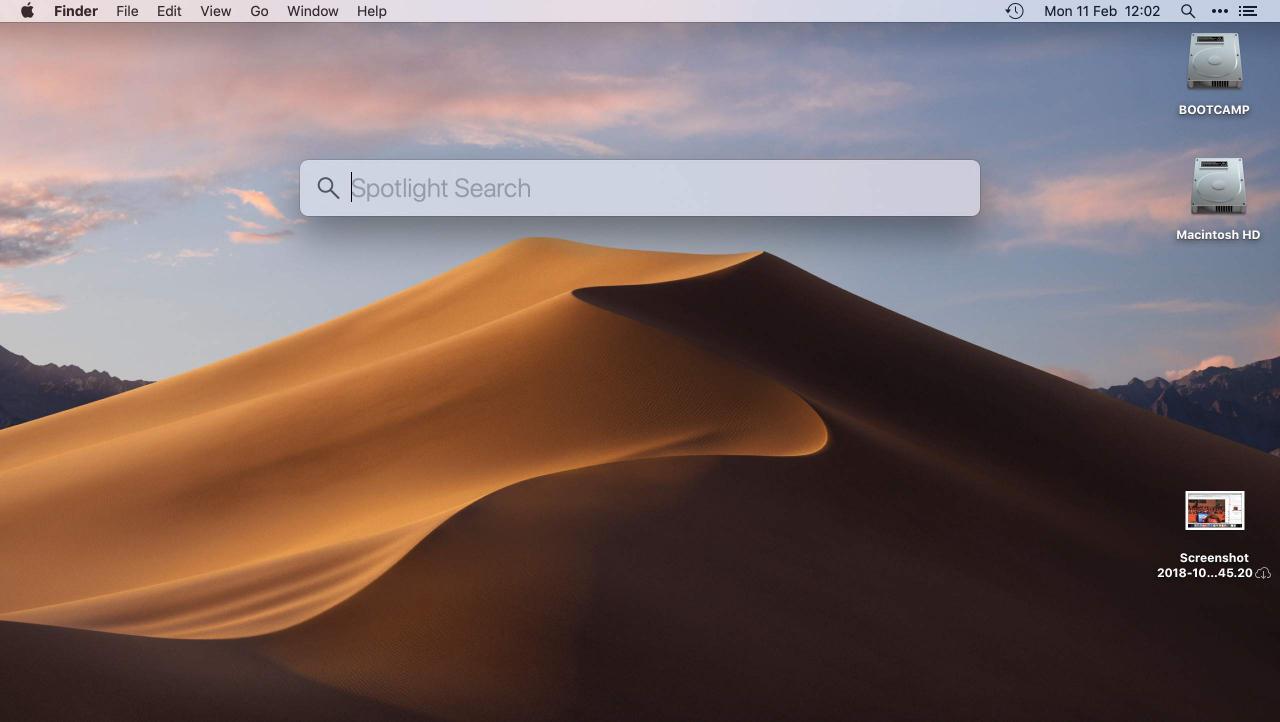
Tworzy indeks wszystkich elementów i plików w systemie, dzięki czemu można wyszukiwać dokumenty, zdjęcia, pliki muzyczne, aplikacje, a nawet preferencje systemowe. To także idzie o kilka kroków dalej, umożliwiając wyszukiwanie określonych słów w dokumentach lub na stronach internetowych zawartych w historii przeglądarki internetowej.
Dlaczego muszę używać Spotlight?
Wyszukiwanie Spotlight to bardzo łatwy i skuteczny sposób na znalezienie tego, czego szukasz. Oszczędza to wysiłku związanego z przeszukiwaniem ikon, dokumentów i folderów lub próbą przypomnienia sobie, gdzie zapisałeś ważny plik.
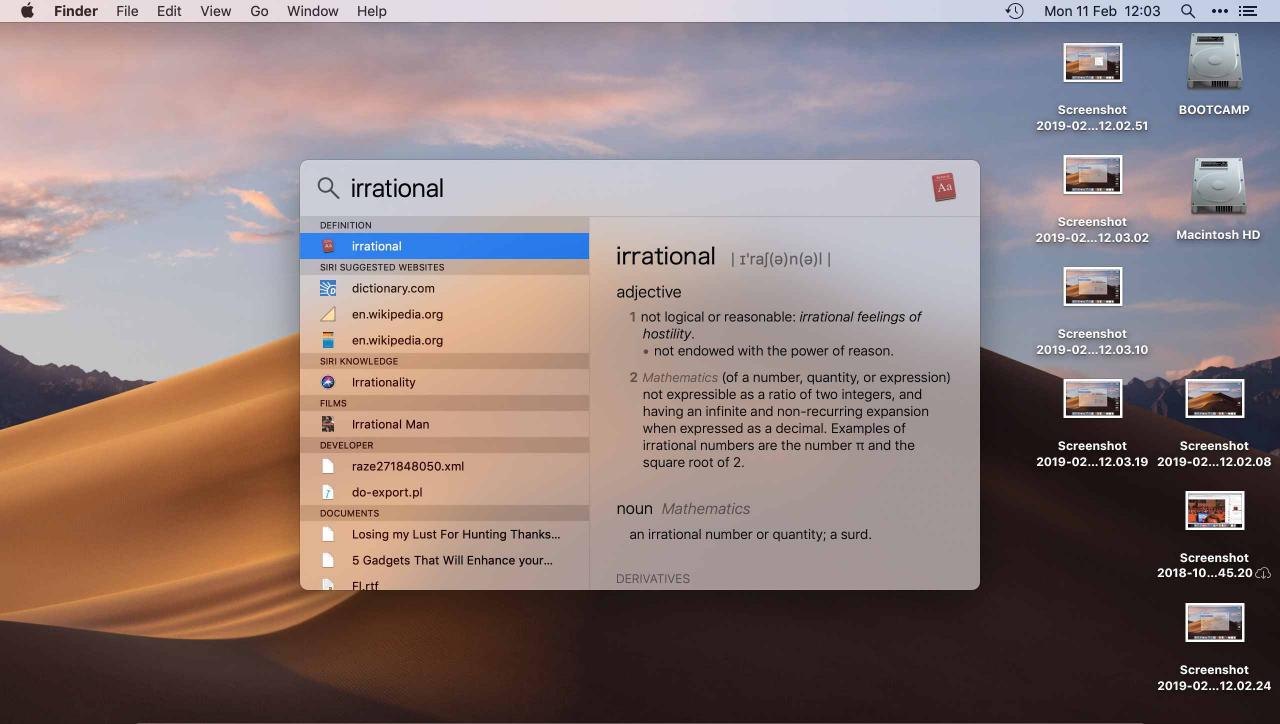
Możliwość wyszukiwania witryn internetowych oszczędza również niedogodności związane z oddzielnym otwieraniem przeglądarki. Spotlight oferuje nawet szybki dostęp do definicji z New Oxford American Dictionary, a także rozwiązania do szybkich kwot lub przeliczania walut.
Osoby z systemem Mac OS X Mavericks i starszym zobaczą nieco inne wyszukiwanie Spotlight niż na powyższym obrazku. Nadal możesz wyszukiwać rzeczy, a także używać ich jako kalkulatora, ale w wynikach wyszukiwania nie pojawi się Wikipedia, Mapy i inne bardziej rozbudowane źródła.
Jak uzyskać dostęp do Spotlight na komputerze Mac?
Istnieje wiele różnych sposobów korzystania z Spotlight, z których każdy okazuje się przydatny w różnych scenariuszach. Oto podsumowanie, jak uzyskać dostęp do narzędzia wyszukiwania Mac.
Korzystanie ze skrótu wyszukiwania Spotlight
-
naciśnij Cmd + spacja. Pasek wyszukiwania Spotlight pojawia się gotowy do działania.
-
Wpisz wyszukiwany element.
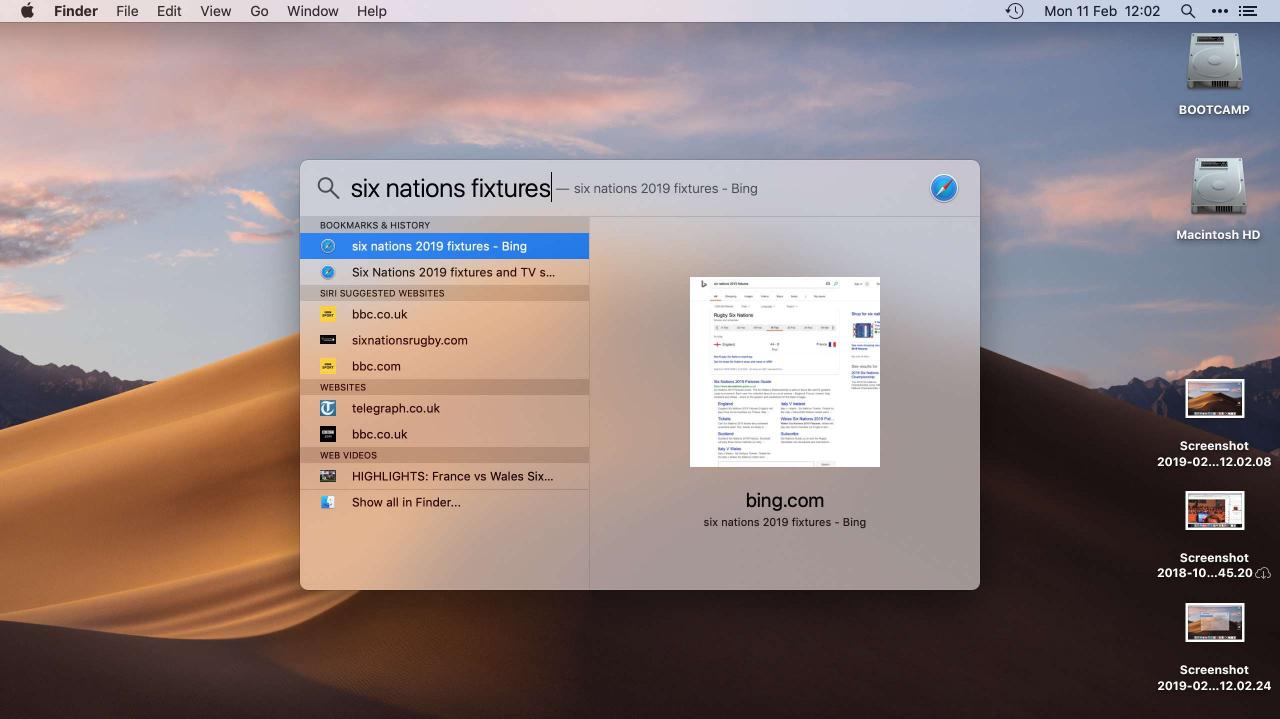
-
Jesteś skończony!
Korzystanie z wyszukiwania Spotlight poprzez jego ikonę
-
Kliknij ikonę lupy Spotlight w prawym górnym rogu paska menu, aby wyświetlić pasek wyszukiwania Spotlight.
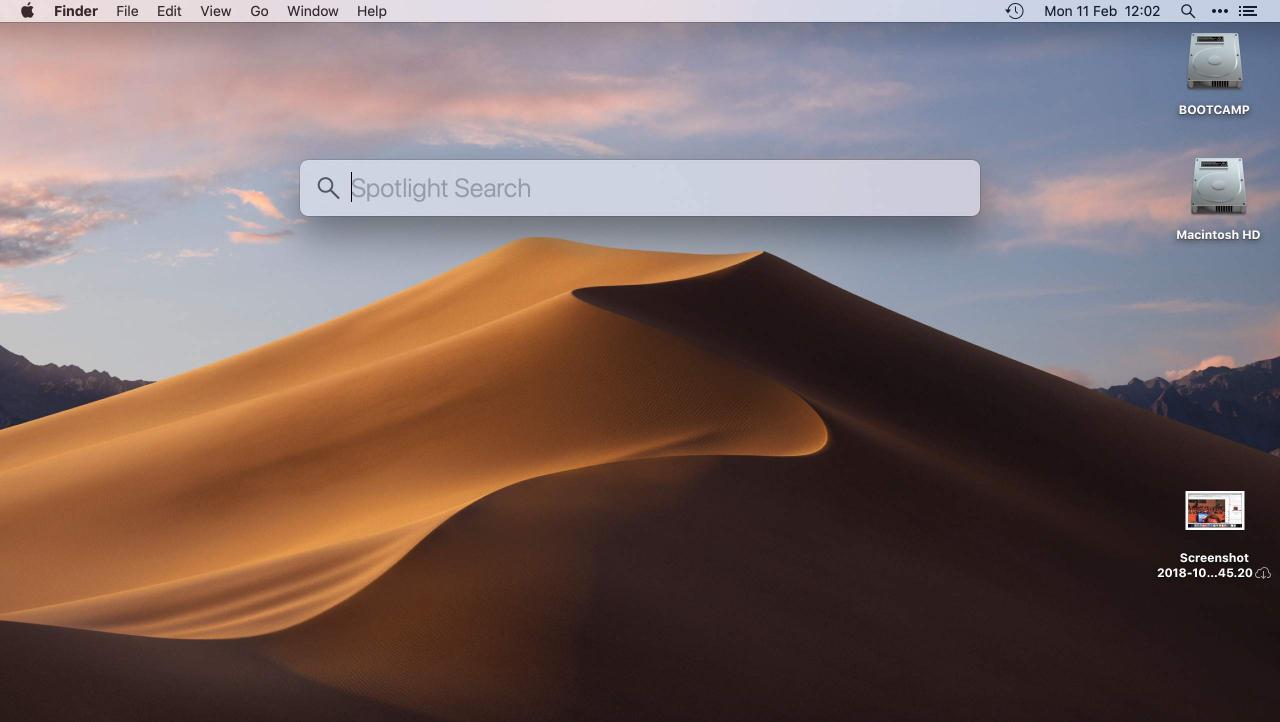
-
Wpisz wyszukiwany element.
-
Otóż to!
Korzystanie ze Spotlight przez Siri
Spotlight nie działa tak samo przez Siri, jak za pomocą skrótów klawiaturowych lub ikon, ale nadal jest szybkim sposobem wyszukiwania elementów na komputerze Mac. Możesz poprosić go o znalezienie plików lub określonych wiadomości e-mail w naturalny sposób. Aby używać Spotlight przez Siri, musisz skonfigurować Siri na komputerze Mac.
Wskazówki dotyczące wyszukiwania Spotlight
Reflektor jest tak prosty lub tak skomplikowany, jak chcesz. Oto kilka wskazówek, jak z niego korzystać najefektywniej.
- Pliki podglądu: Aby otworzyć szukany plik, kliknij dwukrotnie element. Nie musisz jednak otwierać pliku, aby wejść z nim w interakcję. Po prostu kliknij raz, aby wyświetlić podgląd po prawej stronie wyników wyszukiwania. Do dokumentów. Wystarczy kliknąć nazwę dokumentu, aby przewijać w górę lub w dół w okienku podglądu bez otwierania dokumentu. Chcesz odsłuchać utwór zamiast go otwierać? Kliknij ikonę w okienku podglądu, a utwór będzie tam odtwarzany.
- Dodatkowe wyniki wyszukiwania: Wyniki wyszukiwania można przewijać w dół, tak jak w przypadku każdego innego okna na komputerze Mac. Wyróżnione zwykle pokazuje wyniki w najbardziej odpowiedniej kolejności, ale warto przewinąć w dół, aby znaleźć więcej wyników.
- Szybkie wyszukiwanie: Nie ma potrzeby wpisywania pełnej nazwy niczego. Chcesz otworzyć Spotify? Rodzaj "Spo”i uderz wchodzić i załaduje się dla Ciebie.
- iTunes i App Store: Użyj Spotlight, aby znaleźć rzeczy w iTunes i App Store. Po prostu wpisz to, czego szukasz, a program lub piosenka pojawi się w sugestiach Spotlight. Możesz nawet zamówić go w przedsprzedaży lub kupić bezpośrednio w okienku podglądu, a także przeglądać oferty kin lokalnych.
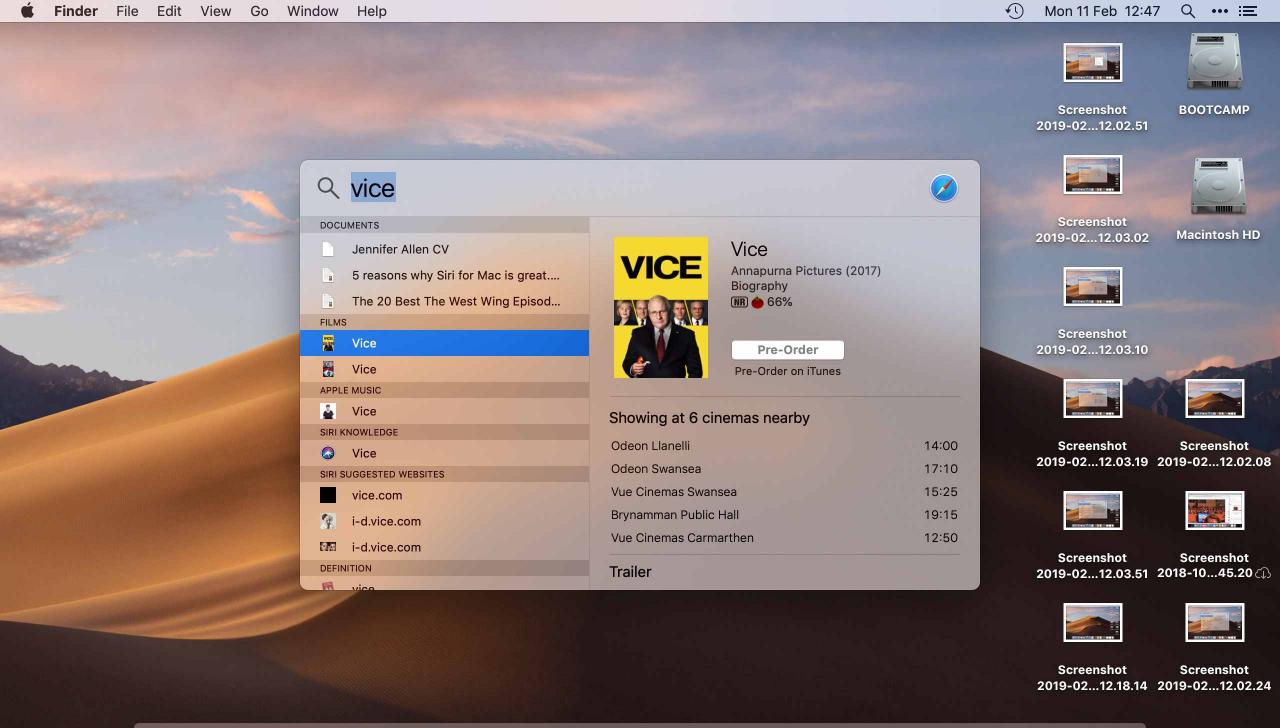
- Przeszukaj historię przeglądarki: Przeszukuj zakładki i historię przeglądarki na komputerze Mac, wpisując to, czego szukasz. Nie pamiętam nazwy przepisu, ale wiesz, że zawierał jabłka? Wpisz „jabłka”, a Spotlight odnajdzie je z Twojej najnowszej historii.
- Skopiuj pliki: Skopiuj element, przeciągając go z listy wyników na pulpit lub do okna Findera.
Używanie Spotlight jako kalkulatora i narzędzia do konwersji
Za pomocą Spotlight można przeliczać waluty i wykonywać inne obliczenia.
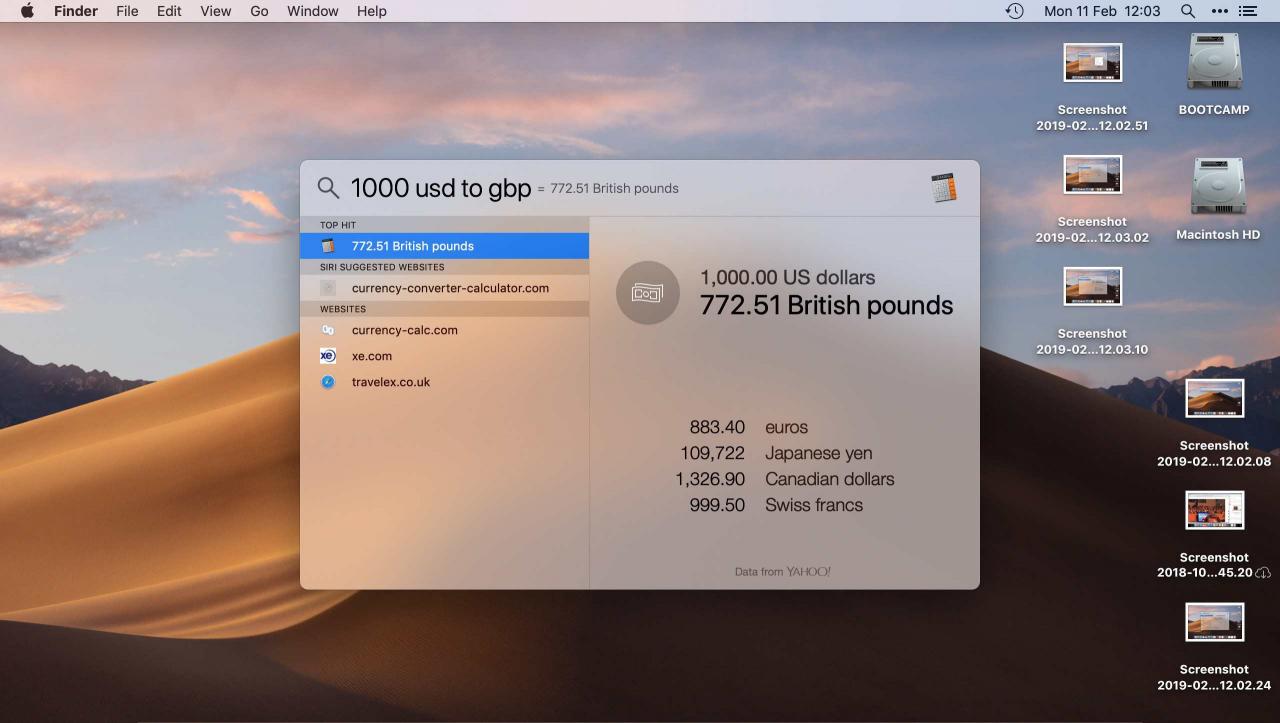
- Konwertuj waluty: Wprowadź kwotę, aby zobaczyć równowartość w innych popularnych walutach. Na przykład wpisz „100 USD”, a zobaczysz wyniki w innych walutach, takich jak funty brytyjskie lub jen japoński.
- Konwertuj temperatury lub pomiary: Wprowadź odpowiednią kwotę, którą chcesz przeliczyć, a następnie przejrzyj często używane wyniki.
- Równania matematyczne: Można je rozwiązać, wprowadzając równanie, na przykład „8 + 5” lub „185 * 74”.
